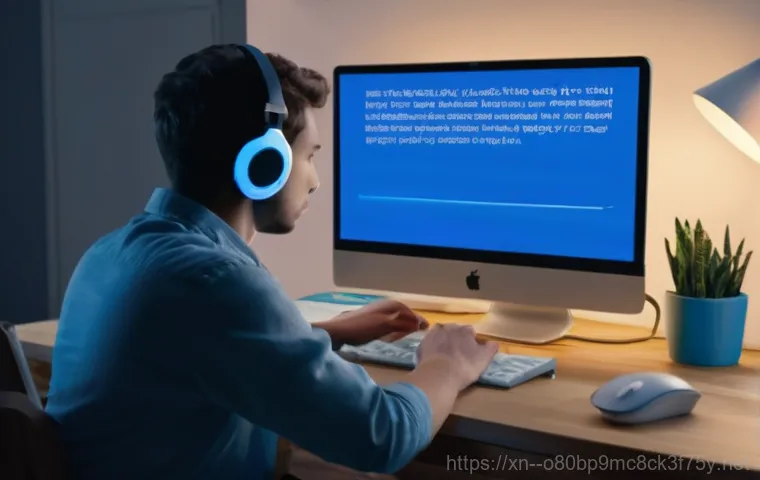안녕하세요, 여러분! 컴퓨터와의 즐거운 시간, 저도 참 좋아하는데요, 어느 날 갑자기 파란 화면이 번쩍! ‘SYSTEM_THREAD_EXCEPTION_NOT_HANDLED’라는 무시무시한 메시지가 뜬다면 정말 당황스럽죠?
특히 하야동에서 이 문제로 골머리를 앓는 분들이 많다는 소식을 들었어요. 부팅조차 제대로 안 되거나, 작업 중에 불쑥 튀어나와 소중한 데이터를 날려버리는 이 블루스크린 오류는 정말이지 겪어본 사람만이 아는 스트레스의 주범인데요. 도대체 이 녀석의 정체는 무엇이고, 어떻게 하면 이 지긋지긋한 블루스크린에서 벗어날 수 있을까요?
대부분 드라이버 충돌이나 시스템 파일 손상 같은 원인들이 숨어있답니다. 걱정 마세요! 여러분의 답답함을 시원하게 해결해 드릴 비법들을 지금부터 제가 하나하나 확실하게 풀어드릴게요!
갑작스러운 블루스크린, SYSTEM_THREAD_EXCEPTION_NOT_HANDLED 너의 정체는?

도대체 왜 나타나는 걸까?
저는 컴퓨터를 꽤나 다루는 편이라고 자부했지만, 어느 날 갑자기 파란 화면에 ‘SYSTEM_THREAD_EXCEPTION_NOT_HANDLED’라는 무시무시한 글자가 떴을 때는 등골이 오싹했답니다. 처음에는 이게 무슨 암호인가 싶어 당황했지만, 알고 보니 윈도우 운영체제가 예기치 못한 시스템 스레드 예외를 제대로 처리하지 못했을 때 발생하는 치명적인 오류더라고요. 쉽게 말해, 컴퓨터 내부에서 뭔가를 처리하다가 ‘엇! 이건 내가 예상 못한 상황인데?’ 하고 멈춰버리는 거죠. 주로 드라이버 충돌이나 시스템 파일 손상, 그리고 하드웨어적인 문제에서 비롯되는 경우가 많아요.
특히 저처럼 그래픽 작업을 많이 하거나 게임을 즐겨 하는 분들이라면 ‘nvlddmkm.sys’라는 파일 이름과 함께 이 오류를 마주하는 경우가 많을 텐데요, 이건 엔비디아(NVIDIA) 그래픽 드라이버와 관련된 문제일 확률이 높아요. 예전에 제가 한창 게임을 즐길 때 갑자기 화면이 멈추고 이 오류가 떠서 정말 당황했던 기억이 나네요. 드라이버가 너무 오래되었거나, 아니면 최신 드라이버가 다른 소프트웨어와 충돌을 일으키는 경우에 이런 현상이 발생하곤 하거든요. 또한, ‘ACPI.sys’라는 파일이 언급된다면 전원 관리 설정이나 ACPI(고급 구성 및 전원 인터페이스) 드라이버 문제일 가능성이 커요. 이처럼 오류 메시지에 특정 파일 이름이 함께 나타나면 문제의 원인을 좁히는 데 큰 도움이 된답니다.
이 블루스크린은 0x0000007E라는 오류 코드와 함께 나타나기도 하는데, 이 코드 역시 드라이버 충돌이나 시스템 파일 손상, 메모리 오류 등을 포함하는 다양한 원인을 지칭하고 있어요. 심한 경우에는 컴퓨터가 아예 부팅되지 않거나 작업 중에 갑자기 꺼지면서 중요한 데이터를 날려버릴 수도 있으니, 이 오류가 떴다면 절대 가볍게 넘기지 말고 바로 해결책을 찾아봐야 합니다.
안전 모드 부팅으로 문제의 실마리 찾기
최소한의 기능으로 컴퓨터 진입하기
블루스크린이 계속 뜨면서 윈도우 진입조차 어려운 상황이라면, 가장 먼저 시도해야 할 방법이 바로 ‘안전 모드’ 부팅이에요. 마치 병원에서 정밀 검사를 하기 전에 환자의 상태를 안정시키는 것과 같다고 할 수 있죠. 안전 모드는 최소한의 드라이버와 서비스만으로 윈도우를 실행하기 때문에, 일반 모드에서 문제를 일으키는 원인을 쉽게 파악할 수 있도록 도와줘요. 저도 몇 번 이 오류로 고생했을 때, 안전 모드로 들어가서 어떤 프로그램이 문제를 일으키는지 찾아냈던 경험이 있답니다.
안전 모드로 들어가는 방법은 생각보다 간단해요. 컴퓨터를 재부팅할 때 F8 키를 여러 번 누르거나, 윈도우 10/11 의 경우 전원 버튼을 3 번 정도 강제로 껐다 켜서 ‘고급 시작 옵션’으로 진입하는 방법이 있어요. 그 후 ‘문제 해결’> ‘고급 옵션’> ‘시작 설정’> ‘다시 시작’을 선택하고, 다시 시작된 화면에서 ‘안전 모드’를 선택하면 됩니다. 이 과정을 통해 컴퓨터가 제대로 부팅된다면, 문제는 하드웨어 자체보다는 최근에 설치한 소프트웨어나 드라이버에 있을 가능성이 높다고 판단할 수 있죠. 안전 모드에서 문제가 발생하지 않는다면, 최근에 설치한 프로그램이나 업데이트를 제거하거나 드라이버를 롤백하는 등의 조치를 취해볼 수 있습니다.
드라이버 업데이트 및 롤백, 가장 흔한 해결책
그래픽 드라이버부터 꼼꼼하게 확인!
SYSTEM_THREAD_EXCEPTION_NOT_HANDLED 오류의 가장 흔한 주범 중 하나는 바로 ‘드라이버’ 문제입니다. 드라이버는 하드웨어와 운영체제가 서로 소통할 수 있도록 돕는 일종의 통역사인데, 이 통역사가 오래되거나 손상되면 소통에 문제가 생겨 블루스크린이 발생하는 거죠. 특히 앞에서 언급했던 ‘nvlddmkm.sys’ 오류처럼 특정 파일 이름이 보인다면, 해당 장치의 드라이버를 가장 먼저 의심해봐야 해요.
해결책은 의외로 간단할 수 있습니다. 먼저 ‘장치 관리자’에 들어가서 노란색 느낌표가 떠 있는 드라이버는 없는지 확인하고, 최신 버전으로 업데이트를 시도해 보세요. 그래픽 카드 드라이버의 경우, 엔비디아(NVIDIA)나 AMD 공식 웹사이트에서 직접 최신 버전을 다운로드하여 설치하는 것이 좋아요. 저도 예전에 그래픽 드라이버 문제로 여러 번 애를 먹었는데, 공식 홈페이지에서 최신 드라이버를 받고 깨끗하게 재설치했더니 언제 그랬냐는 듯이 문제가 해결되었던 경험이 있답니다. (물론 기존 드라이버를 완전히 제거한 후 설치하는 것이 중요해요!)
만약 최신 드라이버로 업데이트했는데도 문제가 계속되거나, 오히려 업데이트 후에 블루스크린이 발생했다면, 드라이버를 이전 버전으로 ‘롤백’하는 것도 좋은 방법이에요. 때로는 최신 드라이버가 특정 시스템 환경과 충돌을 일으킬 수도 있거든요. ‘장치 관리자’에서 해당 드라이버를 선택하고 ‘드라이버 롤백’ 옵션을 찾아 시도해보세요. 이러한 드라이버 관리는 컴퓨터의 안정성을 유지하는 데 정말 중요하답니다. 윈도우 업데이트를 통해 자동으로 드라이버가 설치되기도 하지만, 때로는 수동으로 확인하고 조치하는 것이 훨씬 더 효과적일 수 있어요.
시스템 파일 손상, SFC와 DISM으로 복구하기
윈도우의 자가 치유 능력을 활용하자
컴퓨터의 핵심이라고 할 수 있는 윈도우 시스템 파일이 손상되면, SYSTEM_THREAD_EXCEPTION_NOT_HANDLED 오류는 물론이고 다양한 문제가 발생할 수 있어요. 바이러스 감염이나 갑작스러운 전원 차단, 불완전한 업데이트 등으로 인해 시스템 파일이 깨지는 경우가 종종 있거든요. 다행히 윈도우에는 이런 손상된 파일을 스스로 복구할 수 있는 강력한 도구들이 내장되어 있답니다.
가장 대표적인 것이 바로 ‘시스템 파일 검사기(SFC)’와 ‘배포 이미지 서비스 및 관리 도구(DISM)’예요. 이 두 가지 도구는 명령 프롬프트(관리자 권한)에서 간단한 명령어를 입력하는 것만으로 실행할 수 있어요. SFC는 손상되거나 누락된 시스템 파일을 찾아 정상적인 파일로 교체해주는 역할을 하고, DISM은 윈도우 이미지를 복구하여 SFC가 제대로 작동할 수 있도록 기반을 다져주는 역할을 합니다. 저도 한번 시스템 파일 문제로 골머리를 앓았을 때, 이 두 명령어를 순서대로 실행하고 컴퓨터를 재부팅했더니 마법처럼 문제가 해결되었던 적이 있어요.
명령 프롬프트(관리자 권한)를 열고 다음 명령어를 순서대로 입력해보세요:
DISM.exe /Online /Cleanup-image /Restorehealthsfc /scannow
이 과정은 시간이 다소 걸릴 수 있지만, 컴퓨터의 깊숙한 곳을 치료하는 중요한 작업이니 인내심을 가지고 기다려주세요. 모든 작업이 완료된 후에는 반드시 컴퓨터를 재부팅하여 변경 사항이 제대로 적용되었는지 확인하는 것이 중요합니다.
메모리(RAM) 및 저장 장치 점검은 필수!
하드웨어 이상 여부 꼼꼼하게 확인하기

SYSTEM_THREAD_EXCEPTION_NOT_HANDLED 블루스크린은 종종 하드웨어 문제, 특히 메모리(RAM)나 저장 장치(SSD/HDD)의 이상으로 인해 발생하기도 해요. 컴퓨터를 사용하다 보면 램이 제대로 장착되지 않거나 불량이 생기는 경우가 있고, 저장 장치에 물리적인 손상이 발생할 수도 있거든요. 저도 예전에 램을 추가했다가 접촉 불량으로 블루스크린이 계속 떠서 애를 먹었던 기억이 나네요.
다행히 윈도우에는 메모리 문제를 진단할 수 있는 유용한 도구가 내장되어 있습니다. 바로 ‘Windows 메모리 진단’ 도구인데요, 이 도구를 사용하면 램의 물리적 오류를 쉽게 검사할 수 있어요. 윈도우 검색창에 ‘메모리 진단’을 입력하고 프로그램을 실행한 뒤, ‘지금 다시 시작하여 문제 확인(권장)’을 선택하면 컴퓨터가 재부팅되면서 메모리 검사가 시작됩니다. 이 검사는 5~15 분 정도 소요될 수 있으며, 검사 결과는 윈도우 부팅 후 시스템 로그(이벤트 뷰어)에서 확인할 수 있어요.
| 진단 도구 | 주요 기능 | 실행 방법 | 점검 대상 |
|---|---|---|---|
| Windows 메모리 진단 | RAM 오류 검사 | ‘메모리 진단’ 검색 후 실행 | 메모리(RAM) |
| chkdsk /f /r | 디스크 손상 검사 및 복구 | 명령 프롬프트(관리자)에서 실행 | 하드 드라이브 (SSD/HDD) |
저장 장치 문제 또한 블루스크린의 주요 원인이 될 수 있으니, ‘chkdsk’ 명령어를 통해 디스크 오류를 검사하고 복구하는 것도 중요합니다. 명령 프롬프트(관리자 권한)에서 ‘chkdsk C: /f /r’ (C 드라이브 예시) 명령어를 입력하고 재부팅하면 디스크 검사가 시작돼요. 만약 이러한 검사들에서 문제가 발견된다면, 해당 부품의 교체나 재장착을 고려해야 할 수도 있습니다.
바이러스 및 악성 소프트웨어, 조용한 침입자들
컴퓨터의 건강을 지키는 가장 기본적인 방법
생각지도 못한 곳에서 블루스크린의 원인을 찾을 수 있는데, 바로 바이러스나 악성 소프트웨어예요. 마치 우리 몸에 바이러스가 침투하면 아프고 고열이 나는 것처럼, 컴퓨터도 악성 코드에 감염되면 시스템 파일이 손상되거나 드라이버와 충돌을 일으켜 SYSTEM_THREAD_EXCEPTION_NOT_HANDLED 오류를 유발할 수 있습니다.
저는 주기적으로 컴퓨터를 검사하지 않고 방치했다가 랜섬웨어에 걸려 큰 낭패를 본 적이 있어요. 그때 이후로 윈도우 디펜더나 신뢰할 수 있는 백신 프로그램을 항상 최신 상태로 유지하고 정기적으로 전체 시스템 검사를 하는 습관을 들였죠. 윈도우 10/11 에는 ‘Windows 보안’이라는 강력한 기능이 내장되어 있어서, 별도의 백신 프로그램 없이도 기본적인 보안 관리가 가능해요. ‘시작’ 메뉴에서 ‘Windows 보안’을 검색하여 실행한 다음, ‘바이러스 및 위협 방지’ 섹션에서 ‘옵션 검사’를 선택하고 ‘Windows Defender 오프라인 검사’를 실행해보세요.
이 오프라인 검사는 윈도우가 부팅되기 전에 실행되기 때문에, 일반적인 백신 프로그램으로는 탐지하기 어려운 깊숙한 곳에 숨어있는 악성 코드까지 찾아낼 수 있답니다. 만약 사용하고 있는 다른 백신 프로그램이 있다면, 그 프로그램의 ‘전체 검사’ 기능을 활용하여 시스템을 꼼꼼히 확인하는 것이 좋습니다. 컴퓨터를 안전하게 지키는 것은 블루스크린 예방의 가장 기본적이면서도 중요한 단계라고 할 수 있어요. 우리 컴퓨터도 건강검진이 필수라는 점, 잊지 마세요!
최후의 보루, 시스템 복원 및 초기화
돌아갈 수 있다면, 그때로!
위에서 제시한 여러 방법들을 시도했는데도 여전히 SYSTEM_THREAD_EXCEPTION_NOT_HANDLED 블루스크린이 사라지지 않는다면, 이제는 ‘시스템 복원’이나 ‘윈도우 초기화’를 고려해볼 차례예요. 이건 마치 컴퓨터의 타임머신을 타는 것과 같다고 할 수 있죠.
시스템 복원은 컴퓨터가 정상적으로 작동했던 시점으로 되돌려주는 기능이에요. 예를 들어, 특정 프로그램을 설치한 후 블루스크린이 발생하기 시작했다면, 그 프로그램 설치 이전 시점으로 복원하여 문제를 해결할 수 있습니다. ‘시작’ 메뉴에서 ‘시스템 복원’을 검색하여 실행하고, 블루스크린 발생 이전의 복원 지점을 선택한 후 지시에 따라 진행하면 돼요. 다만, 복원 시점 이후에 설치된 프로그램이나 개인 설정은 사라질 수 있으니, 중요한 파일은 미리 백업해두는 것이 좋습니다.
만약 시스템 복원으로도 문제가 해결되지 않거나, 아예 윈도우 진입조차 불가능한 심각한 상황이라면 ‘윈도우 초기화’가 마지막 희망이 될 수 있어요. 윈도우 초기화는 윈도우를 다시 설치하는 것과 유사한데, 개인 파일을 유지하면서 운영체제만 새로 설치할 수도 있고, 모든 데이터를 삭제하고 완전히 깨끗한 상태로 만들 수도 있습니다. 이 방법은 거의 모든 소프트웨어적인 문제를 해결할 수 있지만, 시간도 오래 걸리고 혹시 모를 데이터 손실 위험이 있으니 신중하게 결정해야 해요. 물론 저도 최후의 수단으로 윈도우를 초기화했던 적이 있는데, 그때는 정말 속 시원하게 문제가 해결돼서 새로 산 컴퓨터 같았답니다!
글을 마치며
오늘은 정말 많은 분들이 겪고 있지만, 막상 닥치면 당황할 수밖에 없는 SYSTEM_THREAD_EXCEPTION_NOT_HANDLED 블루스크린 오류에 대해 깊이 파고들어 보았어요. 컴퓨터는 우리 삶의 필수품이 된 만큼, 갑작스러운 오류로 인해 소중한 작업이나 즐거운 시간을 방해받는 일은 없어야겠죠. 제가 직접 겪었던 경험들을 바탕으로 다양한 해결책들을 소개해드렸는데, 이 정보들이 여러분의 컴퓨터를 다시 건강하게 만드는 데 작은 도움이 되었기를 진심으로 바랍니다. 사실 컴퓨터 문제는 원인을 정확히 아는 것이 절반 이상의 해결이라고 생각해요. 혹시 또 다른 문제로 골머리를 앓고 계신다면 언제든 편하게 질문해주세요!
알아두면 쓸모 있는 정보
1. 정기적인 드라이버 업데이트 확인: 특히 그래픽 카드 드라이버는 최신 상태를 유지하는 것이 중요해요. 제조사 공식 홈페이지에서 직접 다운로드하여 설치하는 것을 추천합니다. 하지만 무조건 최신이 답은 아닐 수 있으니, 문제가 발생한다면 롤백도 고려해보세요.
2. 윈도우 업데이트는 꾸준히: 윈도우 운영체제 업데이트에는 보안 강화는 물론, 시스템 안정성을 높이는 패치가 포함되어 있어요. 때로는 이 업데이트만으로도 알 수 없는 오류들이 해결되곤 합니다. 하지만 업데이트 후 문제가 생긴다면, 주저 없이 이전 버전으로 되돌릴 준비도 해두세요.
3. 백신 프로그램은 필수: 바이러스나 악성코드 감염은 컴퓨터 문제를 일으키는 주요 원인 중 하나예요. 윈도우 디펜더를 활성화하거나 신뢰할 수 있는 백신 프로그램을 설치하여 정기적으로 검사하는 습관을 들이는 것이 좋습니다.
4. 중요 데이터는 항상 백업: 아무리 조심해도 하드웨어 고장이나 예상치 못한 오류는 언제든 발생할 수 있어요. 소중한 사진, 문서, 작업 파일 등은 클라우드 서비스나 외장 하드에 주기적으로 백업하는 것이 마음 편하답니다. 혹시 모를 사태에 대비하는 가장 현명한 방법이에요.
5. 과감하게 전문가의 도움을: 스스로 해결하기 어려운 복잡한 하드웨어 문제나 계속해서 블루스크린이 발생한다면, 무리하게 시도하다가 더 큰 문제를 만들 수 있어요. 이럴 때는 주저하지 말고 전문 컴퓨터 수리점이나 제조사 서비스 센터에 문의하는 것이 가장 빠르고 확실한 해결책이 될 수 있습니다.
중요 사항 정리
SYSTEM_THREAD_EXCEPTION_NOT_HANDLED 오류는 주로 드라이버 충돌, 시스템 파일 손상, 또는 하드웨어 이상으로 인해 발생해요. 처음 이 블루스크린을 마주했을 때는 당황스럽겠지만, 침착하게 접근하는 것이 중요합니다. 가장 먼저 안전 모드 부팅을 시도하여 윈도우 진입 가능 여부를 확인하고, 이후 드라이버 업데이트나 롤백을 통해 문제를 해결하는 것이 일반적인 순서예요. 만약 드라이버 문제가 아니라면 SFC 및 DISM 명령어를 사용하여 시스템 파일을 복구하고, 그래도 해결되지 않을 경우 메모리나 저장 장치의 하드웨어 점검을 진행해야 합니다. 바이러스 검사 또한 빼놓을 수 없는 중요한 단계이며, 모든 소프트웨어적 해결책이 통하지 않을 때는 시스템 복원이나 윈도우 초기화를 최후의 수단으로 고려해볼 수 있어요. 이 모든 과정이 컴퓨터를 오래도록 안정적으로 사용하는 데 큰 도움이 될 것이니, 꾸준한 관리와 예방이 필수라는 점을 꼭 기억해주세요!
자주 묻는 질문 (FAQ) 📖
질문: ‘SYSTEMTHREADEXCEPTIONNOTHANDLED’ 오류, 도대체 왜 뜨는 건가요? 제가 뭘 잘못한 건가요?
답변: 아휴, 정말 답답하시죠? 이 ‘SYSTEMTHREADEXCEPTIONNOTHANDLED’ 오류는 컴퓨터가 예상치 못한 상황을 만났을 때, 즉 ‘예외’가 발생했을 때 제대로 처리하지 못하고 멈춰버린다는 의미예요. 한마디로, 시스템의 중요한 스레드(프로그램이 실행되는 작은 단위)가 돌발 상황을 감당하지 못해서 “나 못 해!” 하고 뻗어버리는 거죠.
제가 직접 겪어보니, 대부분의 원인은 드라이버 충돌이나 시스템 파일 손상 때문이더라고요. 특히 하드웨어 드라이버, 그 중에서도 그래픽 카드 드라이버 문제가 정말 흔하고요. 윈도우 업데이트가 제대로 안 되었거나, 새로 설치한 프로그램과 기존 시스템이 꼬였을 때도 종종 발생한답니다.
마치 도로에서 여러 차선이 갑자기 엉켜버리는 교통 체증과 비슷하다고 생각하시면 이해하기 쉬우실 거예요. 너무 놀라거나 자책할 필요 없어요! 많은 분들이 겪는 문제이고, 해결 방법도 분명 있으니까요.
질문: ‘nvlddmkm.sys’나 ‘ACPI.sys’ 같은 파일명이 뜨던데, 이건 또 뭔가요? 제가 뭘 해야 하죠?
답변: 맞아요, 저도 처음에 저런 복잡한 파일명 때문에 더 머리가 아팠던 기억이 나네요. 하지만 사실 저런 파일명은 문제의 원인을 찾아내는 아주 중요한 힌트가 된답니다! 예를 들어, ‘nvlddmkm.sys’는 거의 99% 엔비디아(NVIDIA) 그래픽 카드 드라이버와 관련된 파일이에요.
이 파일이 말썽을 부린다면, 가장 먼저 그래픽 드라이버를 최신 버전으로 업데이트하거나, 문제가 생기기 직전 버전으로 롤백해보는 게 좋아요. 저도 예전에 새 드라이버 깔고 잘 되다가 갑자기 블루스크린이 뜨길래 이전 버전으로 다시 설치했더니 감쪽같이 사라졌던 경험이 있거든요.
그리고 ‘ACPI.sys’는 컴퓨터의 전원 관리나 시스템 하드웨어 인터페이스와 관련된 드라이버예요. 이건 주로 저수준 드라이버들 간의 충돌 때문에 발생하기 쉬운데요, 이럴 때는 윈도우 업데이트를 꼼꼼히 진행하고, 메인보드 칩셋 드라이버 같은 기본 드라이버들도 최신인지 확인해보는 것이 중요합니다.
때로는 안전 모드로 부팅해서 문제가 되는 드라이버를 삭제하고 다시 설치하는 방법도 효과적이랍니다!
질문: 기본적인 해결책은 다 해본 것 같은데, 계속 오류가 발생해요. 혹시 다른 꿀팁이나 놓치고 있는 건 없을까요?
답변: 흑, 기본적인 방법을 다 써봤는데도 계속 고통받고 계신다니 정말 속상하시겠어요. 하지만 포기하긴 일러요! 제가 직접 겪고 해결하면서 얻은 몇 가지 ‘숨겨진’ 꿀팁들을 알려드릴게요.
혹시 램(RAM)에 문제가 있을 수도 있어요. 램 카드를 뽑았다가 다시 제대로 끼워 보거나, 램이 여러 개라면 하나씩만 꽂아서 부팅해보세요. 저도 램 접촉 불량 때문에 며칠을 고생한 적이 있었는데, 단순한 재장착으로 해결될 때가 있더라고요!
그리고 하드 드라이브나 SSD에 문제가 있을 때도 이런 블루스크린이 나타날 수 있답니다. 윈도우의 디스크 검사 도구나 제조사에서 제공하는 유틸리티로 디스크 상태를 한 번 확인해보시는 걸 추천해요. 바이러스나 악성코드 감염으로 시스템 파일이 손상되었을 가능성도 배제할 수 없으니, 안티바이러스 프로그램으로 정밀 검사도 꼭 해보세요.
마지막으로, 혹시 최근에 BIOS/UEFI 설정을 변경한 적이 있다면 기본값으로 되돌려보는 것도 좋은 방법입니다. 때로는 정말 예상치 못한 작은 부분에서 해결의 실마리를 찾을 수 있으니, 희망을 잃지 마시고 차근차근 점검해보세요!
📚 참고 자료
➤ 7. 하야동 SYSTEM_THREAD_EXCEPTION_NOT_HANDLED – 네이버
– SYSTEM_THREAD_EXCEPTION_NOT_HANDLED – 네이버 검색 결과